집 >소프트웨어 튜토리얼 >사무용 소프트웨어 >PPT에서 화살표 효과를 사용하여 타임라인을 만드는 구체적인 단계
PPT에서 화살표 효과를 사용하여 타임라인을 만드는 구체적인 단계
- PHPz앞으로
- 2024-03-26 16:56:25689검색
PHP 편집자 Xiaoxin이 PPT에서 화살표 효과 타임라인을 만드는 구체적인 단계를 소개합니다. PPT에서 타임라인을 만들면 내용이 더욱 명확해지고 질서정연해지며, 화살표 효과는 청중의 관심을 끌고 프레젠테이션 효과를 높일 수 있습니다. 화살표 효과가 포함된 타임라인을 만들려면 먼저 타임라인의 전체 구조를 설정한 다음 화살표 아이콘을 추가하고 애니메이션을 적용한 다음 마지막으로 세부 효과를 조정하고 미리 봐야 합니다. PPT 프레젠테이션을 더욱 생생하고 눈길을 사로잡을 수 있는 자세한 단계를 알아보려면 아래를 따르세요!
1. PPT를 열고 시작 툴바 아래 그림의 [모양]을 클릭하세요.
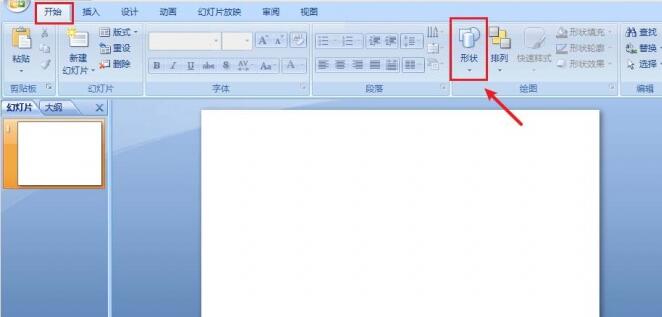
2. 슬라이드를 삽입할 도형을 클릭하세요.
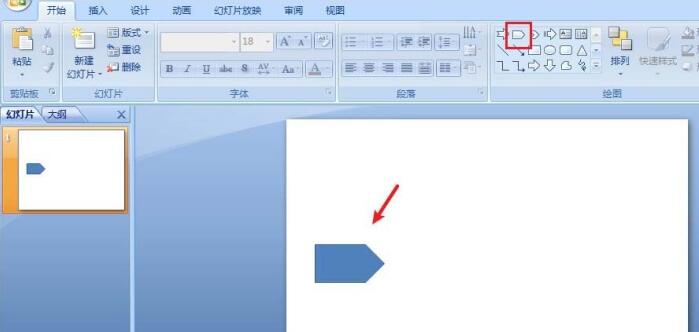
3. 다른 도형을 클릭하고 크기와 위치를 조정한 후 슬라이드를 삽입하세요.
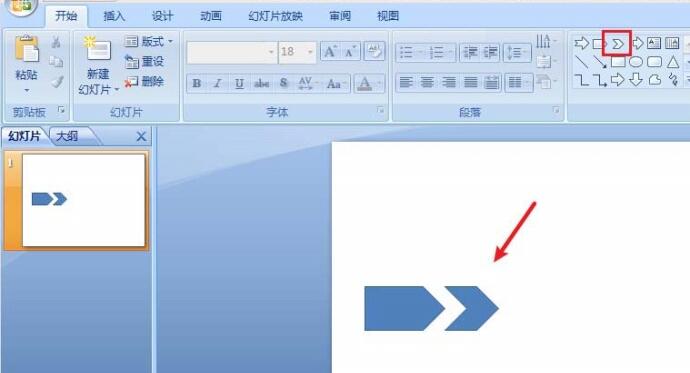
4. 만들고 싶은 타임라인의 길이에 맞춰 모양을 추가해 주세요.

5. 슬라이드를 타임라인의 텍스트 줄로 삽입하려면 직선을 클릭하세요.
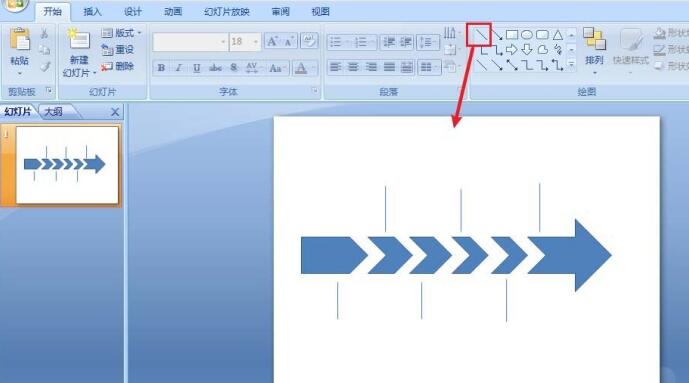
6. 텍스트 상자를 이용하여 시간을 입력하고 직선에 가깝게 이동하면 PPT가 타임라인을 만들 수 있습니다.
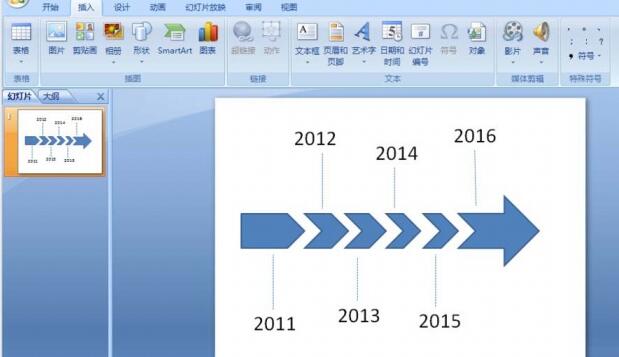
위 내용은 PPT에서 화살표 효과를 사용하여 타임라인을 만드는 구체적인 단계의 상세 내용입니다. 자세한 내용은 PHP 중국어 웹사이트의 기타 관련 기사를 참조하세요!
성명:
이 기사는 zol.com.cn에서 복제됩니다. 침해가 있는 경우 admin@php.cn으로 문의하시기 바랍니다. 삭제

